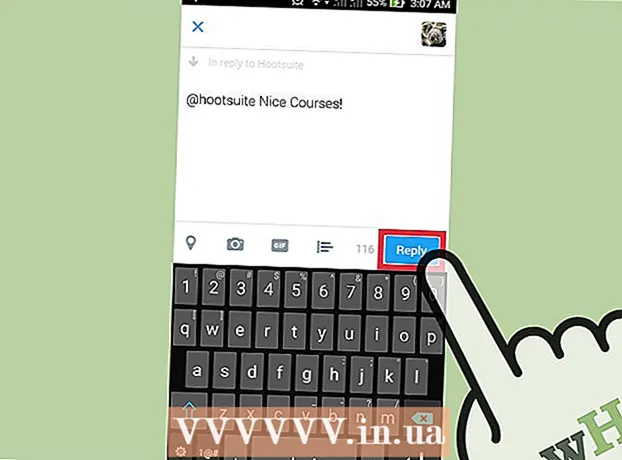Muallif:
Robert Simon
Yaratilish Sanasi:
23 Iyun 2021
Yangilanish Sanasi:
1 Iyul 2024

Tarkib
- Qadam bosish
- 2-usulning 1-usuli: Sizning ochiq IP-manzilingiz
- 2-dan 2-usul: Sizning shaxsiy IP-manzilingiz
- Manzilni yangilang
- Manzilni o'zgartiring
- Maslahatlar
- Ogohlantirishlar
Ushbu maqola Windows-ga ega bo'lgan kompyuterda sizning jamoat va shaxsiy IP-manzilingizni qanday o'zgartirish kerakligini tushuntiradi. Sizning umumiy IP-manzilingiz - bu kompyuteringiz boshqa tarmoqlarga ko'rsatadigan manzil. Boshqa tomondan, sizning shaxsiy IP-manzilingiz sizning shaxsiy simsiz tarmog'ingizdagi kompyuteringizning o'ziga xos manzilidir. Ba'zida sizning umumiy va / yoki shaxsiy IP-manzilingizni o'zgartirish ulanishdagi ba'zi muammolarni hal qilishi mumkin.
Qadam bosish
2-usulning 1-usuli: Sizning ochiq IP-manzilingiz
 Routeringizni va modemingizni elektrdan uzing. Ko'pgina xizmat ko'rsatuvchi provayderlar tez-tez o'zgarib turadigan dinamik IP-manzillarni tayinlashadi. Agar sizning modemingiz uzoq vaqt davomida elektr tarmog'iga ulanmagan bo'lsa, uni qayta ulaganingizda sizga yangi elektron pochta manzili tayinlanishi ehtimoldan xoli emas.
Routeringizni va modemingizni elektrdan uzing. Ko'pgina xizmat ko'rsatuvchi provayderlar tez-tez o'zgarib turadigan dinamik IP-manzillarni tayinlashadi. Agar sizning modemingiz uzoq vaqt davomida elektr tarmog'iga ulanmagan bo'lsa, uni qayta ulaganingizda sizga yangi elektron pochta manzili tayinlanishi ehtimoldan xoli emas. - Agar xohlasangiz, buni amalga oshirishdan oldin hozirgi IP-manzilingizni qidirib topishingiz mumkin.
- Siz yo'riqnoma va modemingizni o'chirib qo'yishingiz mumkin.
 Kompyuteringizning WiFi-ni o'chirib qo'ying. Bu tarmoqni qayta ulaganingizda yo'riqchiga qayta ulanishining oldini oladi. Siz WiFi tarmog'ingizni qanday o'chirib qo'yasiz:
Kompyuteringizning WiFi-ni o'chirib qo'ying. Bu tarmoqni qayta ulaganingizda yo'riqchiga qayta ulanishining oldini oladi. Siz WiFi tarmog'ingizni qanday o'chirib qo'yasiz: - ustiga bosing
 Besh daqiqa kuting. Ba'zi xizmat ko'rsatuvchi provayderlar sizga besh daqiqa ichida yangi IP-manzil berishadi. Agar bu ishlamasa, siz bir kechada (yoki sakkiz soat davomida) yo'riqchingizni elektrdan uzib qo'yishingizga to'g'ri keladi.
Besh daqiqa kuting. Ba'zi xizmat ko'rsatuvchi provayderlar sizga besh daqiqa ichida yangi IP-manzil berishadi. Agar bu ishlamasa, siz bir kechada (yoki sakkiz soat davomida) yo'riqchingizni elektrdan uzib qo'yishingizga to'g'ri keladi.  Routeringizni qayta rozetkaga ulang. Agar sizda Wi-Fi tarmog'iga ulangan boshqa qurilma (masalan, smartfon, o'yin konsoli yoki boshqa kompyuter) bo'lsa, yo'riqnoma va ikkinchi qurilma eski IP-manzilni so'raydi.
Routeringizni qayta rozetkaga ulang. Agar sizda Wi-Fi tarmog'iga ulangan boshqa qurilma (masalan, smartfon, o'yin konsoli yoki boshqa kompyuter) bo'lsa, yo'riqnoma va ikkinchi qurilma eski IP-manzilni so'raydi.  Kompyuteringizda WiFi-ni qayta yoqing. Agar buni boshqa qurilmalar qayta ulab bo'lgandan keyin amalga oshirsangiz, ehtimol sizning kompyuteringizning umumiy IP-manzili o'zgaradi.
Kompyuteringizda WiFi-ni qayta yoqing. Agar buni boshqa qurilmalar qayta ulab bo'lgandan keyin amalga oshirsangiz, ehtimol sizning kompyuteringizning umumiy IP-manzili o'zgaradi. - Agar xohlasangiz, IP-manzilingizni haqiqatan ham o'zgartirilganligini tekshirish uchun uni qayta tekshirishingiz mumkin.
 Xizmat ko'rsatuvchi provayderingizga murojaat qiling. Ba'zi kam hollarda, sizning xizmat ko'rsatuvchi provayderingiz sizga statik IP-manzilni tayinlaydi. Buni o'zgartirish uchun siz to'g'ridan-to'g'ri xizmat ko'rsatuvchi provayderingizning mijozlarga xizmat ko'rsatish yoki texnik yordam xizmatiga murojaat qilishingiz kerak bo'ladi. Siz ko'pincha statik IP-manzilni faqat bir marta o'zgartirishingiz mumkin.
Xizmat ko'rsatuvchi provayderingizga murojaat qiling. Ba'zi kam hollarda, sizning xizmat ko'rsatuvchi provayderingiz sizga statik IP-manzilni tayinlaydi. Buni o'zgartirish uchun siz to'g'ridan-to'g'ri xizmat ko'rsatuvchi provayderingizning mijozlarga xizmat ko'rsatish yoki texnik yordam xizmatiga murojaat qilishingiz kerak bo'ladi. Siz ko'pincha statik IP-manzilni faqat bir marta o'zgartirishingiz mumkin.  Proksi-serverdan foydalaning. Keyin ulanish uchun boshqa IP-manzilni ko'rasiz; ko'pincha bu manzil siz yashaydigan mamlakatning boshqa joyidan yoki dunyodan keladi. Ishonchli proksi-server yoki VPN xizmati uchun siz ko'pincha oylik to'lovni to'lashingiz kerak.
Proksi-serverdan foydalaning. Keyin ulanish uchun boshqa IP-manzilni ko'rasiz; ko'pincha bu manzil siz yashaydigan mamlakatning boshqa joyidan yoki dunyodan keladi. Ishonchli proksi-server yoki VPN xizmati uchun siz ko'pincha oylik to'lovni to'lashingiz kerak.
- ustiga bosing
2-dan 2-usul: Sizning shaxsiy IP-manzilingiz
Manzilni yangilang
 Boshlashni oching
Boshlashni oching  Boshlash menyusini kiriting buyruq satri yilda. Bu sizning kompyuteringizni buyruq satri dasturini izlashga majbur qiladi.
Boshlash menyusini kiriting buyruq satri yilda. Bu sizning kompyuteringizni buyruq satri dasturini izlashga majbur qiladi.  Buyruq satrini o'ng tugmasini bosing
Buyruq satrini o'ng tugmasini bosing  ustiga bosing Administrator sifatida ishga tushirish. Bu ochiladigan menyuda so'nggi variantlardan biri.
ustiga bosing Administrator sifatida ishga tushirish. Bu ochiladigan menyuda so'nggi variantlardan biri. - Agar siz o'zingiz ishlayotgan kompyuterda ma'mur bo'lmasangiz, sizda bunday imkoniyat bo'lmaydi va shuning uchun siz kompyuteringizning IP-manzilini yangilay olmaysiz.
 ustiga bosing Ha so'ralganda. Buyruqlar satrini ochadi.
ustiga bosing Ha so'ralganda. Buyruqlar satrini ochadi.  Turi ip sozlamalari / versiyasi va tugmasini bosing ↵ Kiriting. Ushbu buyruq joriy IP-manzilingizni "unutadi".
Turi ip sozlamalari / versiyasi va tugmasini bosing ↵ Kiriting. Ushbu buyruq joriy IP-manzilingizni "unutadi".  Turi ip sozlamalari / yangilash va tugmasini bosing ↵ Kiriting. IP-manzilingizni shu tarzda yangilaysiz. Faqatgina buni amalga oshirish ko'pincha ulanishdagi ba'zi muammolarni hal qilishi mumkin, ammo bu har doim ham kompyuterning haqiqiy IP-manzilini o'zgartirmaydi.
Turi ip sozlamalari / yangilash va tugmasini bosing ↵ Kiriting. IP-manzilingizni shu tarzda yangilaysiz. Faqatgina buni amalga oshirish ko'pincha ulanishdagi ba'zi muammolarni hal qilishi mumkin, ammo bu har doim ham kompyuterning haqiqiy IP-manzilini o'zgartirmaydi.
Manzilni o'zgartiring
 Sozlamalarni oching. Boshlash-ni bosing
Sozlamalarni oching. Boshlash-ni bosing  Toifani tanlang Tarmoq va Internet.
Toifani tanlang Tarmoq va Internet. Qismni tekshiring Holat tanlangan. Bu chapdagi paneldagi birinchi yorliq.
Qismni tekshiring Holat tanlangan. Bu chapdagi paneldagi birinchi yorliq.  "Ulanish xususiyatlarini o'zgartirish" havolasini bosing.
"Ulanish xususiyatlarini o'zgartirish" havolasini bosing. ustiga bosing O'zgartirish "IP-manzilni tayinlash" ostida. Ushbu bo'limga kirish uchun pastga siljiting.
ustiga bosing O'zgartirish "IP-manzilni tayinlash" ostida. Ushbu bo'limga kirish uchun pastga siljiting.  IP-manzilni qo'lda belgilashga o'ting. Ochilgan oynadan ochiladigan menyuni bosing va "Qo'l bilan" parametrini tanlang.
IP-manzilni qo'lda belgilashga o'ting. Ochilgan oynadan ochiladigan menyuni bosing va "Qo'l bilan" parametrini tanlang.  Ko'chirish
Ko'chirish  Matn qutilarini to'ldiring. Ular quyidagi ma'nolarga ega:
Matn qutilarini to'ldiring. Ular quyidagi ma'nolarga ega: - IP-manzil - Odatda, sizning qurilmangizning IP-manzili "192.168.1.X" (yoki shunga o'xshash raqamlar to'plami), bu erda "X" sizning qurilmangizga xosdir. "X" qiymatini 1 dan 100 gacha bo'lgan raqam bilan almashtiring. Tarmoqning bir qismi bo'lgan boshqa qurilmada (masalan, smartfonda) xuddi shu IP-manzildan foydalanganingizga ishonch hosil qiling.
- Subnet prefiksi uzunligi - Bu sizning IP-manzilingizga bog'liq, lekin odatda "255.255.255.X".
- Shlyuz - Bu sizning yo'riqchingizning IP-manzili.
- Afzal DNS-server - Siz tanlagan DNS-server manzili (masalan: Open-ning DNS-serveri uchun "208.67.222.222" yoki Google-ning serveri uchun "8.8.8.8").
- Muqobil DNS-server - DNS-serveringizning ikkinchi manzili (masalan: OpenDNS-server uchun "208.67.220.220" yoki Google-server uchun "8.8.4.4").
 ustiga bosing Saqlash. Sizning yangi tarmoq sozlamalaringiz saqlanadi va qo'llaniladi.
ustiga bosing Saqlash. Sizning yangi tarmoq sozlamalaringiz saqlanadi va qo'llaniladi.
Maslahatlar
- Masalan, o'yin xizmati taqiqlangan bo'lsa (masalan, Steam), siz ochiq IP-manzilingizni o'zgartirasiz. Masalan, veb-saytlarni ochishda xatolarni tuzatish uchun shaxsiy IP-manzilingizni o'zgartirasiz.
- Agar proksi-serverdan foydalansangiz, haqiqiy IP manzilingiz o'zgarmaydi, lekin boshqalarga ko'rinadigan IP-manzil o'zgaradi.
- IP-manzilingizni yashirish uchun Tor kabi internet-brauzerdan ham foydalanishingiz mumkin. Biroq, bunday brauzerlar xavfli bo'lishi mumkin va ular ko'pincha o'rtacha darajadan sekinroq.
Ogohlantirishlar
- Agar siz kompyuteringizning shaxsiy manzilini o'zgartirganda foydalanilayotgan IP-manzilni tanlasangiz, hozirda manzildan foydalanayotgan qurilma tarmoqdan uzilib qoladi.